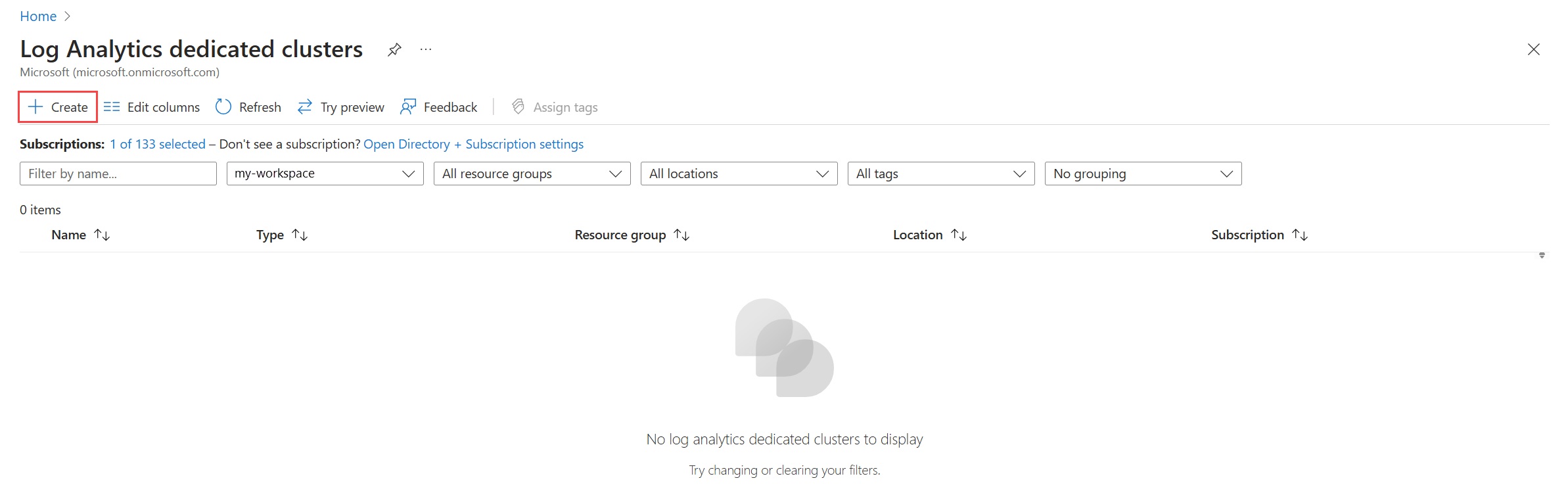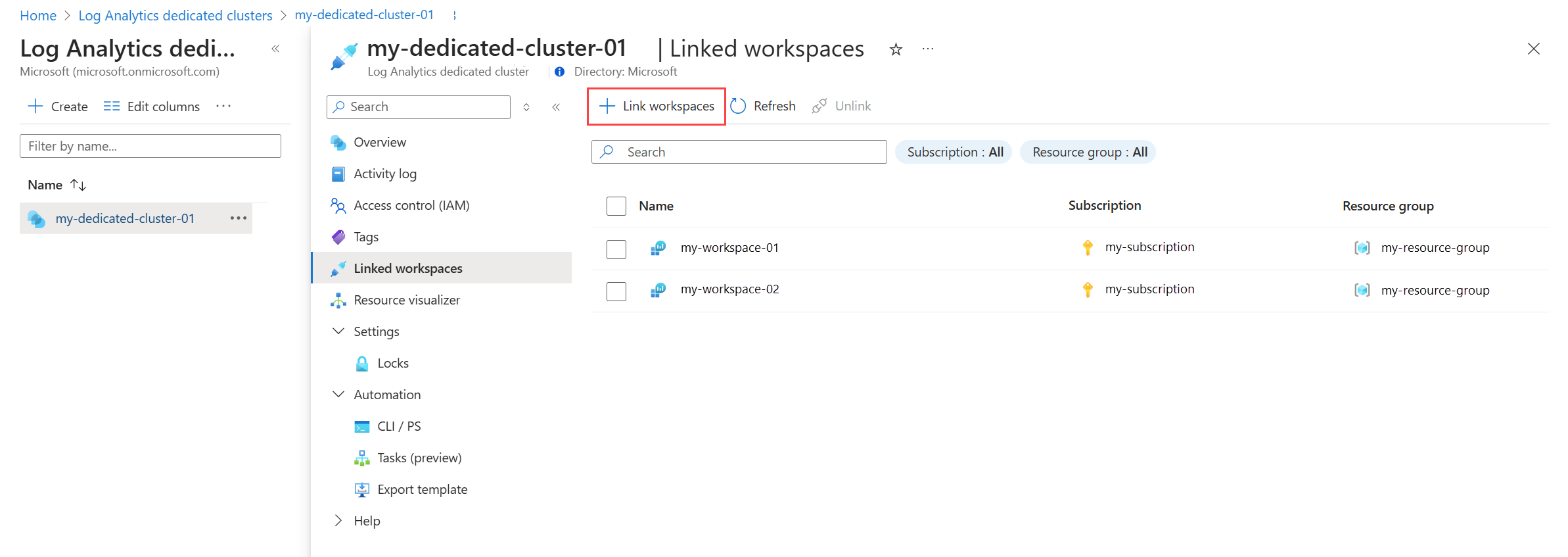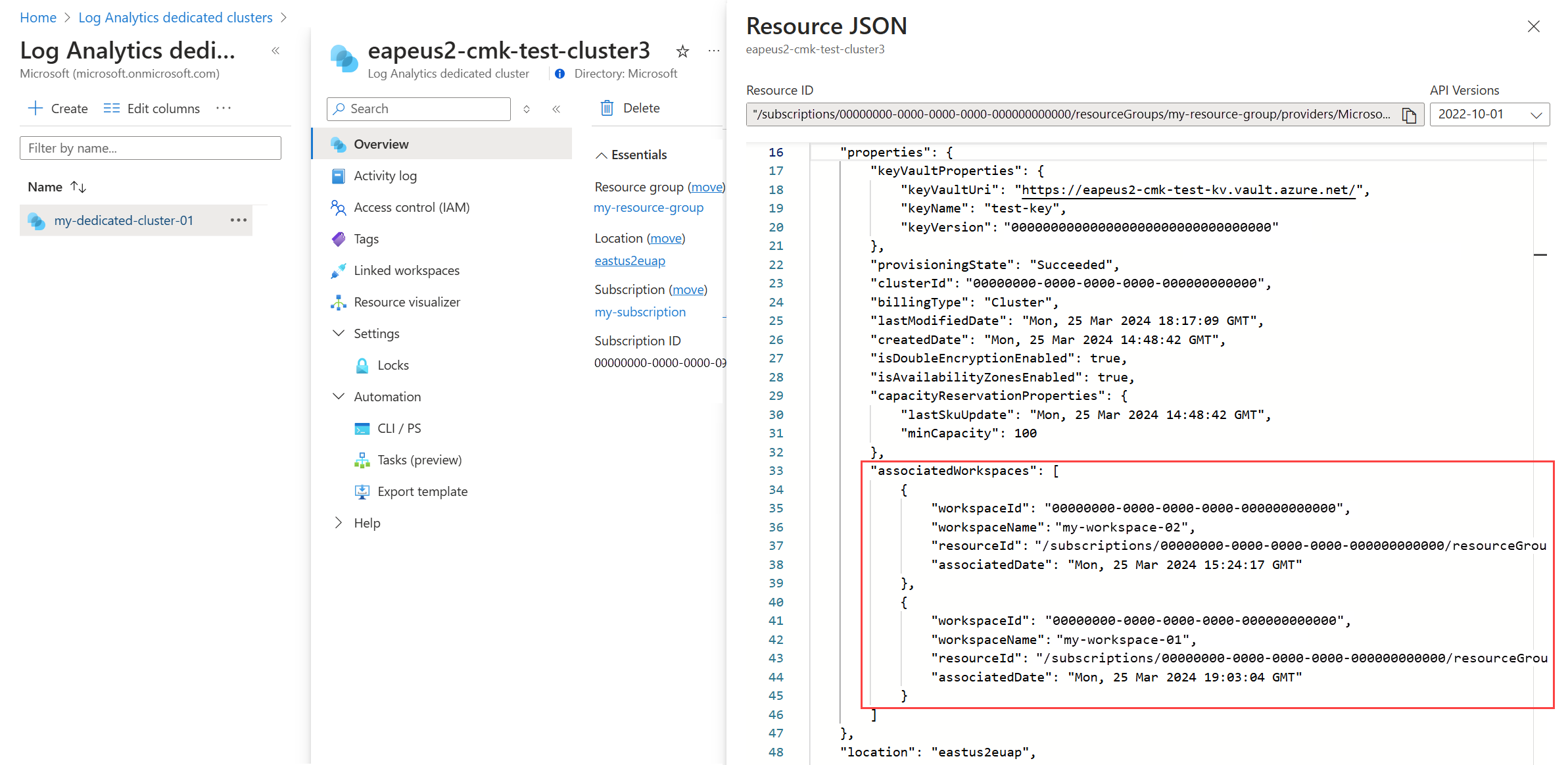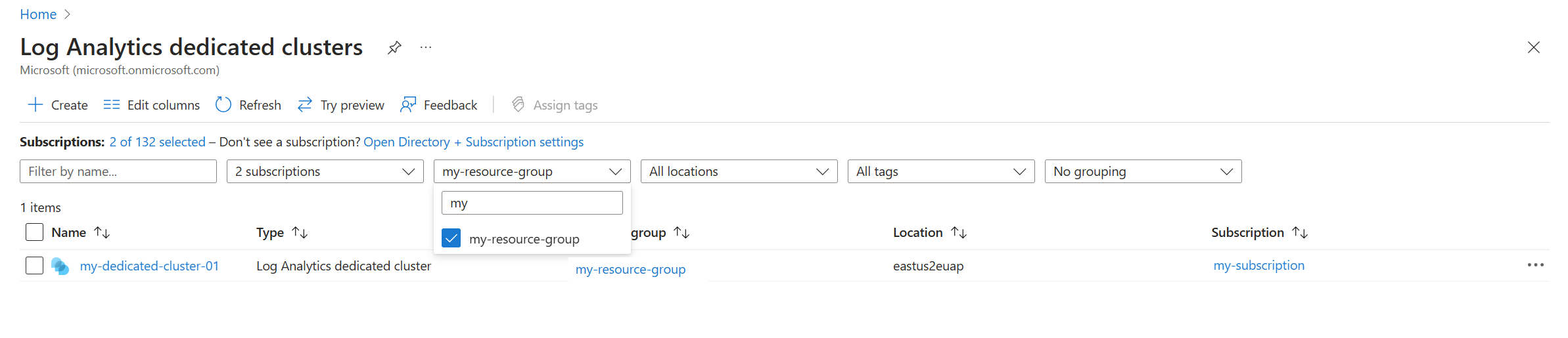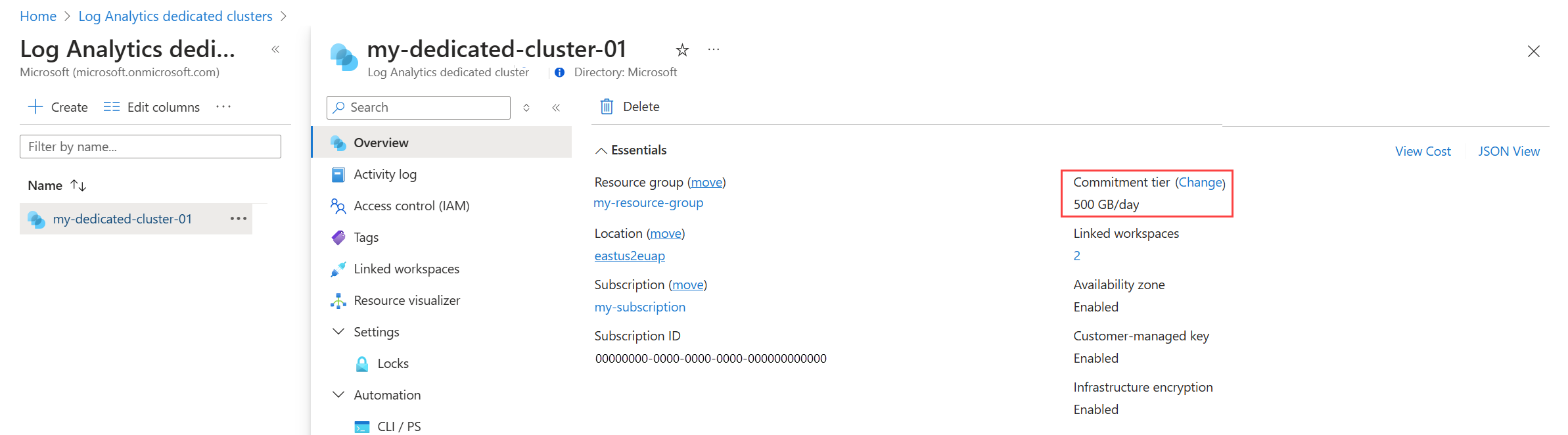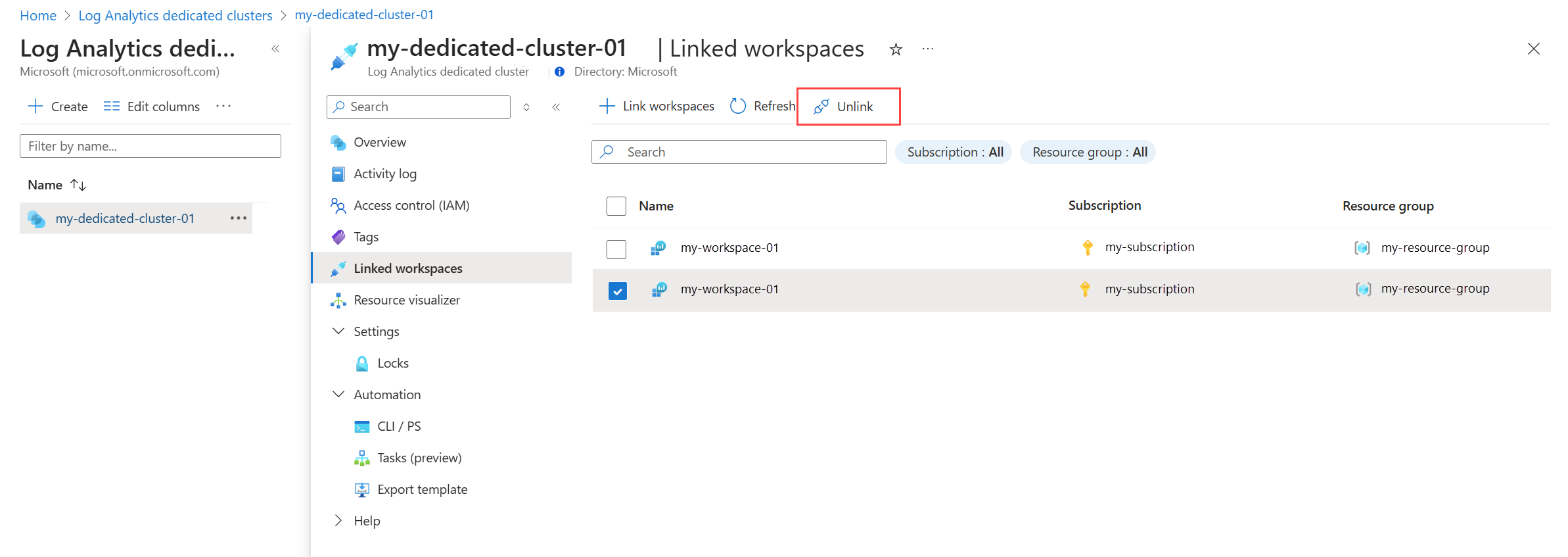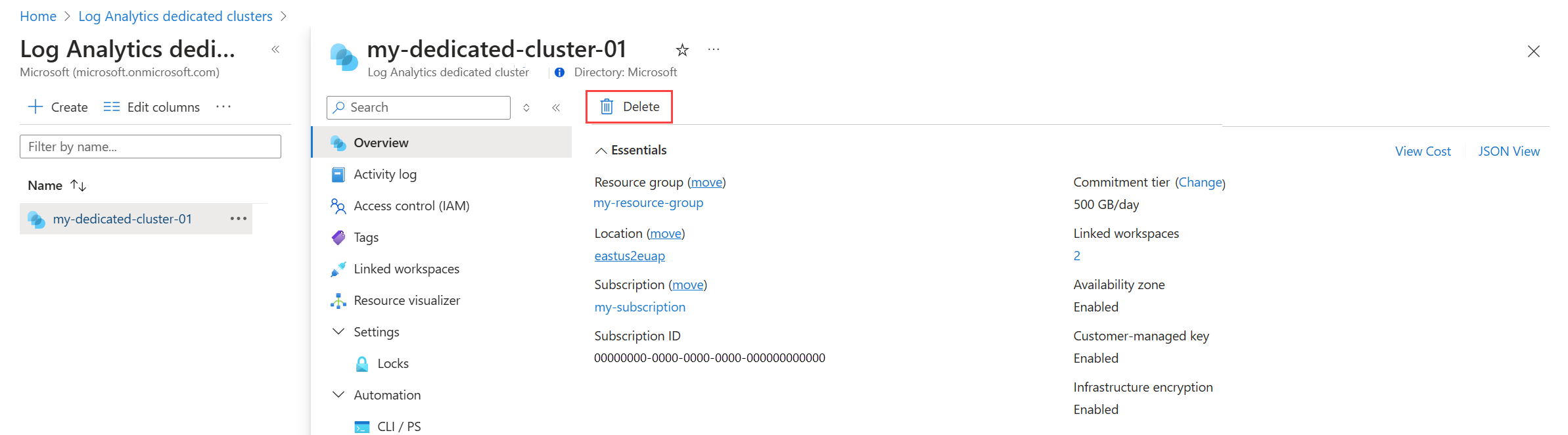Dedikált fürt létrehozása és kezelése az Azure Monitor-naplókban
Ha egy Log Analytics-munkaterületet egy dedikált fürthöz kapcsol az Azure Monitorban, speciális képességeket és magasabb lekérdezési kihasználtságot biztosít. A fürtök napi 100 GB-os minimális betöltési kötelezettségvállalást igényelnek. A munkaterületeket összekapcsolhatja és leválaszthatja egy dedikált fürtről adatvesztés vagy szolgáltatáskimaradás nélkül.
Speciális képességek
Dedikált fürtöket igénylő képességek:
- Ügyfél által kezelt kulcsok – Fürtadatok titkosítása az Ön által megadott és felügyelt kulcsokkal.
- Lockbox – A Microsoft támogatási mérnökének hozzáférés-kéréseinek szabályozása az adatokhoz.
- Dupla titkosítás – Védelem olyan forgatókönyvekkel szemben, amikor az egyik titkosítási algoritmus vagy kulcs megsérülhet. Ebben az esetben a további titkosítási réteg továbbra is védi az adatokat.
- Lekérdezések közötti optimalizálás – A munkaterületek közötti lekérdezések gyorsabban futnak, ha a munkaterületek ugyanazon a fürtön találhatók.
- Költségoptimalizálás – Összekapcsolhatja az ugyanabban a régióban lévő munkaterületeket a fürttel, hogy lekérje a kötelezettségvállalási szint kedvezményét az összes munkaterületre, még a kötelezettségvállalási szint kedvezményére jogosult alacsony betöltéssel rendelkezőkre is.
- Rendelkezésre állási zónák – Az adatok védelme az adatközpontok meghibásodásai ellen különböző fizikai helyeken lévő adatközpontokra támaszkodva, független energiaellátással, hűtéssel és hálózatkezeléssel. A zónák és a független infrastruktúra fizikai elkülönítése sokkal kisebb valószínűséggel okoz incidenst, mivel a munkaterület bármelyik zónából származó erőforrásokra támaszkodhat. Az Azure Monitor rendelkezésre állási zónái a szolgáltatás tágabb részeire terjednek ki, és ha elérhető a régióban, automatikusan kiterjeszti az Azure Monitor rugalmasságát. Az Azure Monitor alapértelmezés szerint rendelkezésre állási zónabarátként (
isAvailabilityZonesEnabledigaz) hoz létre dedikált fürtöket a támogatott régiókban. A dedikált fürtök rendelkezésre állási zónái jelenleg nem minden régióban támogatottak. - Betöltés az Azure Event Hubsból – Lehetővé teszi az adatok közvetlenül egy eseményközpontból egy Log Analytics-munkaterületre való betöltését. A dedikált fürt lehetővé teszi a képesség használatát, ha az összes csatolt munkaterületről való betöltés megfelel a kötelezettségvállalási szintnek.
Fürt díjszabási modellje
A dedikált Log Analytics-fürtök legalább 100 GB/nap szintű tarifacsomagot használnak. A szintszint feletti használatért a kötelezettségvállalási szint GB-onkénti díja alapján kell fizetni. A dedikált fürtök díjszabásának részleteiért tekintse meg az Azure Monitor Logs díjszabási adatait . A kötelezettségvállalási szintek 31 napos kötelezettségvállalási időszakkal rendelkeznek a kötelezettségvállalási szint kiválasztásának időpontjától kezdve.
Előfeltételek
- A dedikált fürtök napi 100 GB-os minimális betöltési kötelezettségvállalást igényelnek.
- Dedikált fürt létrehozásakor nem nevezheti el ugyanazzal a névvel, mint az elmúlt két hétben törölt fürt.
Szükséges engedélyek
Fürttel kapcsolatos műveletek végrehajtásához az alábbi engedélyekre van szüksége:
| Művelet | Engedélyekre vagy szerepkörre van szükség |
|---|---|
| Dedikált fürt létrehozása | Microsoft.Resources/deployments/*és Microsoft.OperationalInsights/clusters/write a Log Analytics-közreműködő beépített szerepköre által biztosított engedélyeket, például |
| Fürttulajdonságok módosítása | Microsoft.OperationalInsights/clusters/writea Log Analytics-közreműködő beépített szerepköre által biztosított engedélyek, például |
| Munkaterületek csatolása fürthöz | Microsoft.OperationalInsights/clusters/write, Microsoft.OperationalInsights/workspaces/writeés Microsoft.OperationalInsights/workspaces/linkedservices/write a Log Analytics-közreműködő beépített szerepköre által biztosított engedélyeket, például |
| Munkaterület hivatkozásának állapotának ellenőrzése | Microsoft.OperationalInsights/workspaces/reada log analytics-olvasó beépített szerepköre által biztosított engedélyeket, például |
| Fürtök lekérése vagy fürt kiépítési állapotának ellenőrzése | Microsoft.OperationalInsights/clusters/reada Log Analytics-olvasó beépített szerepköre által biztosított engedélyek, például |
| Kötelezettségvállalási szint vagy billingType frissítése fürtben | Microsoft.OperationalInsights/clusters/writea Log Analytics-közreműködő beépített szerepköre által biztosított engedélyek, például |
| A szükséges engedélyek megadása | Engedélyekkel rendelkező */write tulajdonosi vagy közreműködői szerepkör, vagy a Log Analytics-közreműködő beépített szerepköre, amely rendelkezik Microsoft.OperationalInsights/* engedélyekkel |
| Munkaterület leválasztása fürtről | Microsoft.OperationalInsights/workspaces/linkedServices/deletea Log Analytics-közreműködő beépített szerepköre által biztosított engedélyek, például |
| Dedikált fürt törlése | Microsoft.OperationalInsights/clusters/deletea Log Analytics-közreműködő beépített szerepköre által biztosított engedélyek, például |
A Log Analytics-engedélyekkel kapcsolatos további információkért lásd: Naplóadatokhoz és munkaterületekhez való hozzáférés kezelése az Azure Monitorban.
Resource Manager-sablonminták
Ez a cikk minta Azure Resource Manager-sablonokat tartalmaz Log Analytics-fürtök létrehozásához és konfigurálásához az Azure Monitorban. Minden minta tartalmaz egy sablonfájlt és egy paraméterfájlt, amely mintaértékeket tartalmaz a sablon számára.
Feljegyzés
Az Azure Monitorhoz készült Azure Resource Manager-mintákban megtalálja az elérhető minták listáját, és útmutatást nyújt az Azure-előfizetésben való üzembe helyezésükhöz.
Sablonhivatkozások
Dedikált fürt létrehozása
Új dedikált fürt létrehozásakor adja meg a következő tulajdonságokat:
- Fürtnév: Egyedinek kell lennie az erőforráscsoporthoz.
- ResourceGroupName: Használjon egy központi informatikai erőforráscsoportot, mert a szervezet számos csapata általában fürtöket oszt meg. További tervezési szempontokért tekintse át a Log Analytics-munkaterület konfigurációjának tervezését.
- Helyen
- SkuCapacity: A kötelezettségvállalási szintet 100, 200, 300, 400, 500, 1000, 2000, 5000, 10000, 25000, 50000 GB/nap értékre állíthatja be. A cli-ben támogatott minimális kötelezettségvállalási szint jelenleg 500. A REST használatával alacsonyabb kötelezettségvállalási szinteket konfigurálhat legalább 100-zal. A fürtköltségekkel kapcsolatos további információkért lásd : Fürtök dedikálása.
- Felügyelt identitás: A fürtök két felügyelt identitástípust támogatnak:
Rendszer által hozzárendelt felügyelt identitás – Automatikusan létrejön a fürt létrehozásával, amikor az identitás
type"SystemAssigned" értékre van állítva. Ez az identitás később használható a Key Vaulthoz való hozzáférés biztosításához a körbefuttatási és a tördelés nélküli műveletekhez.Identitás a fürt REST-hívásában
{ "identity": { "type": "SystemAssigned" } }Felhasználó által hozzárendelt felügyelt identitás – Lehetővé teszi egy ügyfél által felügyelt kulcs konfigurálását a fürt létrehozásakor, amikor engedélyeket ad hozzá a Key Vaultban a fürt létrehozása előtt.
Identitás a fürt REST-hívásában
{ "identity": { "type": "UserAssigned", "userAssignedIdentities": { "subscriptions/<subscription-id>/resourcegroups/<resource-group-name>/providers/Microsoft.ManagedIdentity/UserAssignedIdentities/<cluster-assigned-managed-identity>" } } }
A fürterőforrás létrehozása után szerkesztheti az olyan tulajdonságokat, mint a termékváltozat, a *keyVaultProperties vagy a billingType. További részleteket alább talál.
A törölt fürtök eltávolítása két hétig tart. Előfizetésenként és régiónként legfeljebb hét fürtöt, öt aktívat és kettőt törölhet az elmúlt két hétben.
Feljegyzés
A fürt létrehozása erőforrás-lefoglalást és kiépítést vált ki. A művelet végrehajtása néhány órát is igénybe vehet. A dedikált fürt számlázása az adatbetöltéstől függetlenül a kiépítés után történik, és ajánlott előkészíteni az üzembe helyezést, hogy felgyorsítsa az üzembe helyezést és a munkaterületek fürtre mutató hivatkozását. Ellenőrizze a következőket:
- A rendszer azonosítja a fürthöz csatolandó kezdeti munkaterületek listáját
- Rendelkezik a fürtre és a csatolandó munkaterületre szánt előfizetésre vonatkozó engedélyekkel
Kattintson a Létrehozás gombra a Dedikált Log Analytics-fürtök menüben az Azure Portalon. A rendszer olyan részleteket fog kérni, mint a fürt neve és a kötelezettségvállalási szint.
Fürtkiépítés állapotának ellenőrzése
A Log Analytics-fürt kiépítése egy ideig tart. A ProvisioningState tulajdonság ellenőrzéséhez használja az alábbi módszerek egyikét . Az érték a ProvisioningAccount a kiépítés során, és sikeres, ha befejeződött .
A portál állapotot biztosít a fürt kiépítésekor.
Munkaterület csatolása fürthöz
Feljegyzés
- A munkaterület csatolása csak a Log Analytics-fürt kiépítésének befejezése után hajtható végre.
- A munkaterület fürthöz csatolása több háttérösszetevő szinkronizálását és a gyorsítótár hidratálását is magában foglalja, ami akár két órát is igénybe vehet.
- A Log Analytics-munkaterület összekapcsolásakor a munkaterület számlázási csomagja LAClusterre változott, és el kell távolítania a munkaterületsablon termékváltozatát, hogy megakadályozza az ütközést a munkaterület üzembe helyezése során.
- A fürtterv által szabályozott számlázási szempontokon kívül minden munkaterület-konfiguráció és lekérdezési szempont változatlan marad a hivatkozás alatt és után.
"Írási" engedélyekre van szüksége a munkaterülethez és a fürterőforráshoz is a munkaterület csatolási műveletéhez:
- A munkaterületen: Microsoft.OperationalInsights/workspaces/write
- A fürterőforrásban: Microsoft.OperationalInsights/clusters/write
Ha a Log Analytics-munkaterület egy dedikált fürthöz van csatolva, a munkaterületre küldött új adatok a dedikált fürtbe kerülnek, míg a korábban betöltött adatok a Log Analytics-fürtben maradnak. A munkaterület csatolása nincs hatással a munkaterület működésére, beleértve a betöltési és lekérdezési szolgáltatásokat. A Log Analytics lekérdezési motorja automatikusan összefűzi a régi és az új fürtök adatait, és a lekérdezések eredményei befejeződnek.
A fürtök regionálisak, és legfeljebb 1000 munkaterülethez kapcsolhatók, amelyek ugyanabban a régióban találhatók, mint a fürt. A munkaterületek nem csatolhatók egy fürthöz havonta kétszer, hogy megakadályozzák az adatok töredezettségét.
A csatolt munkaterületek különböző előfizetésekben lehetnek, mint a fürtben található előfizetések. A munkaterület és a fürt különböző bérlőkben lehet, ha az Azure Lighthouse használatával mindkettőt egyetlen bérlőre képezi le.
Ha egy dedikált fürt ügyfél által felügyelt kulccsal (CMK) van konfigurálva, az újonnan betöltött adatok titkosítva lesznek a kulccsal, míg a régebbi adatok microsoft által felügyelt kulccsal (MMK) titkosítva maradnak. A kulcskonfigurációt a Log Analytics absztrakcióval végzi, és a lekérdezés a régi és az új adattitkosítások között zökkenőmentesen történik.
A munkaterület fürthöz való csatolásához kövesse az alábbi lépéseket. Az automation több munkaterület összekapcsolására is használható:
Válassza ki a fürtöt a Dedikált Log Analytics-fürtök menüből az Azure Portalon, majd kattintson a Csatolt munkaterületek elemre a dedikált fürthöz jelenleg csatolt összes munkaterület megtekintéséhez. További munkaterületek csatolásához kattintson a Munkaterületek csatolása elemre.
Munkaterület hivatkozásának állapotának ellenőrzése
A munkaterület-csatolási művelet akár 90 percet is igénybe vehet. A csatolt munkaterületeken és a fürtön is ellenőrizheti az állapotot. Ha elkészült, a munkaterület erőforrásai az alatta featureslévő tulajdonságot tartalmazzákclusterResourceId, a fürt pedig a szakasz alatti associatedWorkspaces csatolt munkaterületeket.
Ha egy fürt ügyfél által felügyelt kulccsal van konfigurálva, a rendszer titkosítva tárolja a munkaterületekre a hivatkozási művelet befejezése után betöltött adatokat.
A dedikált fürt Áttekintés lapján válassza a JSON nézetet. A associatedWorkspaces szakasz felsorolja a fürthöz társított munkaterületeket.
Fürttulajdonságok módosítása
Miután létrehozta a fürterőforrást, és az teljesen ki van építve, a FÜRT, a PowerShell vagy a REST API használatával szerkesztheti a fürt tulajdonságait. A fürt kiépítése után megadható tulajdonságok a következők:
- keyVaultProperties – Az Azure Key Vault kulcsát tartalmazza a következő paraméterekkel: KeyVaultUri, KeyName, KeyVersion. Lásd: Frissítési fürt a kulcsazonosító részleteivel.
- Identitás – A Key Vaultban való hitelesítéshez használt identitás. Ez lehet rendszer által hozzárendelt vagy felhasználó által hozzárendelt.
- billingType – A fürterőforrás és adatai számlázási hozzárendelése. A következő értékekre vonatkozik:
- Fürt (alapértelmezett) – A fürt költségei a fürterőforráshoz vannak rendelve.
- Munkaterületek – A fürt költségei arányosan vannak hozzárendelve a fürt munkaterületeihez, és a fürterőforrás a használat egy részét kiszámlázzák, ha az adott napra vonatkozó teljes betöltési adatok a kötelezettségvállalási szint alatt vannak. A dedikált Log Analytics-fürtökről további információt a fürt díjszabási modelljéről talál.
Fontos
A fürtfrissítés nem tartalmazhat identitás- és kulcsazonosító-adatokat ugyanabban a műveletben. Ha mindkettőt frissítenie kell, a frissítésnek két egymást követő műveletben kell lennie.
Az összes fürt lekérése az erőforráscsoportban
Az Azure Portal Dedikált Log Analytics-fürtök menüjében válassza ki az Erőforráscsoport szűrőt.
Az összes fürt lekérése előfizetésben
Az Azure Portal Dedikált Log Analytics-fürtök menüjében válassza ki az Előfizetés szűrőt.
Kötelezettségvállalási szint frissítése a fürtben
Ha a csatolt munkaterületek adatmennyisége idővel megváltozik, a költségek optimalizálása érdekében megfelelően frissítheti a kötelezettségvállalási szint szintjét. A szint gigabájt (GB) egységekben van megadva, és 100, 200, 300, 400, 500, 1000, 2000, 5000, 10000, 25000, 50000 GB/nap értékű lehet. Nem kell megadnia a REST-kérelem teljes törzsét, de tartalmaznia kell a termékváltozatot.
A kötelezettségvállalási időszak alatt magasabb kötelezettségvállalási szintre válthat, amely újraindítja a 31 napos kötelezettségvállalási időszakot. A kötelezettségvállalási időszak befejezése után nem léphet vissza használatalapú fizetésre vagy alacsonyabb kötelezettségvállalási szintre.
Válassza ki a fürtöt a Dedikált Log Analytics-fürtök menüből az Azure Portalon, majd kattintson a Változás gombra a Kötelezettségvállalási szint mellett
Munkaterület leválasztása fürtről
A munkaterületeket bármikor leválaszthatja egy fürtről. A munkaterület tarifacsomagja GB-ra változik, az adatok a fürtbe kerülnek, mielőtt a leválasztási művelet a fürtben marad, és a munkaterületre érkező új adatok a Log Analyticsbe kerülnek.
Figyelmeztetés
A munkaterület leválasztása nem helyezi át a munkaterület adatait a fürtből. A munkaterületre a fürthöz csatolva gyűjtött adatok a munkaterületen meghatározott megőrzési időtartamig fürtön maradnak, és mindaddig elérhetők, amíg a fürt nem törlődik.
A lekérdezésekre nincs hatással, ha a munkaterület nincs összekapcsolva, és a szolgáltatás zökkenőmentesen hajtja végre a fürtök közötti lekérdezéseket. Ha a fürt ügyfél által felügyelt kulccsal (CMK) lett konfigurálva, a munkaterületre a csatolás során betöltött adatok titkosítva maradnak a kulccsal és az akadálymentességgel, miközben a kulcs és a Key Vault-engedélyek megmaradnak.
Feljegyzés
- Egy adott munkaterületen egy hónapon belül legfeljebb két hivatkozási művelet használható, hogy megakadályozza a fürtök közötti adateloszlást. Ha eléri a korlátot, forduljon az ügyfélszolgálathoz.
- A nem csatolt munkaterületek átkerülnek a használatalapú fizetéses tarifacsomagba.
A munkaterület fürtről való leválasztásához használja az alábbi parancsokat:
Válassza ki a fürtöt a Dedikált Log Analytics-fürtök menüből az Azure Portalon, majd kattintson a Csatolt munkaterületek elemre a dedikált fürthöz jelenleg csatolt összes munkaterület megtekintéséhez. Jelölje ki a leválasztani kívánt munkaterületeket, és kattintson a Leválasztás gombra.
A fürt törlése
Írási engedélyekkel kell rendelkeznie a fürterőforráson.
A fürttörlési műveletet körültekintően kell elvégezni, mivel a művelet nem helyreállítható. A csatolt munkaterületekről a fürtbe betöltött összes adat véglegesen törlődik.
A fürt számlázása a fürt törlésekor leáll, függetlenül a fürtben definiált 31 napos kötelezettségvállalási szinttől.
Ha olyan fürtöt töröl, amely csatolt munkaterületekkel rendelkezik, a munkaterületek automatikusan törlődnek a fürtről, a munkaterületek használatalapú díjszabási szintre kerülnek, és a munkaterületekre vonatkozó új adatok a Log Analytics-fürtökbe kerülnek. Lekérdezheti a munkaterületet a fürthöz való csatolás előtti időtartományról, valamint a leválasztás után, és a szolgáltatás zökkenőmentesen hajtja végre a fürtök közötti lekérdezéseket.
Feljegyzés
- Előfizetésenként és régiónként hét fürt van korlátozva, öt aktív, plusz kettő, amelyeket az elmúlt két hétben töröltek.
- A fürt neve a törlés után két héttel fenntartott marad, és nem használható új fürt létrehozásához.
Fürt törléséhez használja a következő parancsokat:
Válassza ki a fürtöt a Dedikált Log Analytics-fürtök menüből az Azure Portalon, majd kattintson a Törlés gombra.
Határétékek és korlátozások
Az egyes régiókban és előfizetésekben legfeljebb öt aktív fürt hozható létre.
Előfizetésenként és régiónként legfeljebb hét fürt engedélyezett, öt aktív, plusz kettő, amelyet az elmúlt 2 hétben töröltek.
Egy fürthöz legfeljebb 1000 Log Analytics-munkaterület csatolható.
Egy adott munkaterületen legfeljebb két munkaterület-kapcsolati művelet engedélyezett 30 nap alatt.
A fürtök áthelyezése egy másik erőforráscsoportba vagy előfizetésbe jelenleg nem támogatott.
A fürt áthelyezése egy másik régióba nem támogatott.
A fürtfrissítés nem tartalmazhat identitás- és kulcsazonosító-adatokat ugyanabban a műveletben. Ha mindkettőt frissítenie kell, a frissítésnek két egymást követő műveletben kell lennie.
A Lockbox jelenleg nem érhető el Kínában.
A dupla titkosítás automatikusan konfigurálva van a 2020 októberétől a támogatott régiókban létrehozott fürtökhöz. Ellenőrizze, hogy a fürt kettős titkosításra van-e konfigurálva, ha get kérést küld a fürtre, és megfigyeli, hogy az
isDoubleEncryptionEnabledérték a kettős titkosítást használó fürtök esetében van-etrueengedélyezve.- Ha létrehoz egy fürtöt, és a következő hibaüzenet jelenik meg: "A régiónév nem támogatja a fürtök dupla titkosítását", akkor is létrehozhatja a fürtöt dupla titkosítás nélkül a REST-kérelem törzsének hozzáadásával
"properties": {"isDoubleEncryptionEnabled": false}. - A kettős titkosítás beállítása a fürt létrehozása után nem módosítható.
- Ha létrehoz egy fürtöt, és a következő hibaüzenet jelenik meg: "A régiónév nem támogatja a fürtök dupla titkosítását", akkor is létrehozhatja a fürtöt dupla titkosítás nélkül a REST-kérelem törzsének hozzáadásával
A munkaterület törlése a fürthöz csatolva engedélyezett. Ha úgy dönt, hogy helyreállítja a munkaterületet a helyreállítható törlési időszak alatt, a munkaterület visszatér az előző állapotba, és a fürthöz kapcsolódik.
A kötelezettségvállalási időszak alatt magasabb kötelezettségvállalási szintre válthat, amely újraindítja a 31 napos kötelezettségvállalási időszakot. A kötelezettségvállalási időszak befejezése után nem léphet vissza használatalapú fizetésre vagy alacsonyabb kötelezettségvállalási szintre.
Hibaelhárítás
Ha ütközési hibát kap egy fürt létrehozásakor, előfordulhat, hogy az elmúlt 2 hétben és a törlési folyamat során törölték. A fürtnév a 2 hetes törlési időszak alatt fenntartott marad, és ezzel a névvel nem hozható létre új fürt.
Ha frissíti a fürtöt, amíg a fürt kiépítési vagy frissítési állapotban van, a frissítés sikertelen lesz.
Egyes műveletek hosszúak, és eltarthat egy ideig. Ezek a fürt létrehozása, a fürtkulcs frissítése és a fürt törlése. A művelet állapotának ellenőrzéséhez küldje el a GET kérést a fürtnek vagy a munkaterületnek, és figyelje meg a választ. A leválasztott munkaterületen például nem található meg a clusterResourceId a szolgáltatások alatt.
Ha olyan Log Analytics-munkaterületet próbál összekapcsolni, amely már egy másik fürthöz van csatolva, a művelet sikertelen lesz.
Hibaüzenetek
Fürt létrehozása
- 400 – A fürt neve érvénytelen. A fürtnév tartalmazhat a-z, A-Z, 0-9 és 3-63 hosszúságú karaktereket.
- 400 – A kérelem törzse null értékű vagy rossz formátumú.
- 400– A termékváltozat neve érvénytelen. Állítsa be a termékváltozat nevét a capacityReservation értékre.
- 400– A kapacitás biztosított, de az SKU nem kapacitásmegőrző. Állítsa be a termékváltozat nevét a capacityReservation értékre.
- 400–Hiányzó kapacitás a termékváltozatban. Állítsa be a kapacitás értékét 100, 200, 300, 400, 500, 1000, 2000, 5000, 10000, 25000, 50000 GB/nap értékre.
- 400– A kapacitás 30 napig zárolva van. A kapacitás csökkentése a frissítés után 30 nappal engedélyezett.
- 400– Nincs beállítva termékváltozat. Állítsa a termékváltozat nevét a capacityReservation és a Capacity értékre: 100, 200, 300, 400, 500, 1000, 2000, 5000, 10000, 25000, 50000 GB/nap.
- 400 – Az identitás null értékű vagy üres. Identitás beállítása systemAssigned típussal.
- A 400-KeyVaultProperties beállítás a létrehozásra van beállítva. A KeyVaultProperties frissítése a fürt létrehozása után.
- 400– A művelet most nem hajtható végre. Az aszinkron művelet nem sikeres állapotban van. A fürtnek a frissítési művelet végrehajtása előtt végre kell hajtania a műveletet.
Fürtfrissítés
- 400 – A fürt törlési állapotban van. Az aszinkron művelet folyamatban van. A fürtnek a frissítési művelet végrehajtása előtt végre kell hajtania a műveletet.
- 400 --KeyVaultProperties nem üres, de rossz formátumú. Lásd a kulcsazonosító frissítését.
- 400 – Nem sikerült érvényesíteni a kulcsokat a Key Vaultban. Lehet, hogy az engedélyek hiánya vagy a kulcs nem létezik. Ellenőrizze, hogy beállította-e a kulcs- és hozzáférési szabályzatot a Key Vaultban.
- 400– A kulcs nem állítható helyre. A Key Vaultot helyreállítható törlésre és törlésre kell állítani. Lásd a Key Vault dokumentációját
- 400– A művelet most nem hajtható végre. Várja meg, amíg az Async művelet befejeződik, és próbálkozzon újra.
- 400 – A fürt törlési állapotban van. Várja meg, amíg az Async művelet befejeződik, és próbálkozzon újra.
Fürt lekérése
- 404 – A fürt nem található, lehetséges, hogy törölték a fürtöt. Ha ilyen nevű fürtöt próbál létrehozni, és ütközést kap, a fürt törlési folyamatban van.
Fürt törlése
- 409 – A fürt nem törölhető kiépítési állapotban. Várja meg, amíg az Async művelet befejeződik, és próbálkozzon újra.
Munkaterület hivatkozása
- 404 – A munkaterület nem található. A megadott munkaterület nem létezik vagy törölve lett.
- 409– Munkaterület hivatkozása vagy leválasztási művelet folyamatban.
- 400 – A fürt nem található, a megadott fürt nem létezik vagy törölve lett.
Munkaterület leválasztva
- 404 – A munkaterület nem található. A megadott munkaterület nem létezik vagy törölve lett.
- 409– Munkaterület hivatkozása vagy leválasztási művelet folyamatban.
Következő lépések
- További információ a Dedikált Log Analytics-fürt számlázásáról.
- Ismerje meg a Log Analytics-munkaterületek megfelelő kialakítását.
- További mintasablonok beszerzése az Azure Monitorhoz.
Visszajelzés
Hamarosan elérhető: 2024-ben fokozatosan kivezetjük a GitHub-problémákat a tartalom visszajelzési mechanizmusaként, és lecseréljük egy új visszajelzési rendszerre. További információ: https://aka.ms/ContentUserFeedback.
Visszajelzés küldése és megtekintése a következőhöz: